Google 크롬에서 바로가기를 맞춤설정하는 방법
PHP 편집기 Yuzai가 Google Chrome에서 맞춤 단축키를 잠금 해제하는 방법을 보여줍니다. 일상생활에서 우리는 일부 웹사이트를 자주 방문하게 되는데, 효율성을 높이기 위해 맞춤화된 바로가기를 통해 자주 사용하는 웹페이지를 빠르게 열 수 있습니다. 다음으로 Google Chrome 브라우저에서 사용자 정의 바로가기를 만들고 관리하여 온라인 환경을 더욱 편리하게 만드는 방법을 소개하겠습니다.
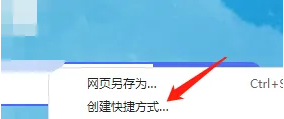
Chrome 작업이란 무엇인가요?
Google Chrome에는 풍부한 기능이 있으며 그 중 하나가 Chrome 작업입니다. Chrome 작업을 사용하면 사용자는 브라우저 기능에 빠르게 액세스하거나 주소 표시줄이나 검색창에서 직접 특정 작업을 수행할 수 있습니다. 이 기능을 사용하면 사용자는 주소 표시줄을 명령 창으로 사용하여 메뉴를 탐색하거나 대화 상자를 탐색하지 않고도 다양한 Chrome 도구 및 기능에 쉽게 액세스할 수 있습니다.
예를 들어 페이지를 번역하려면 검색창에 "번역"을 입력하고 아래 작업 버튼을 탭하세요. 마찬가지로 "쿠키 삭제", "보이지 않음", "비밀번호 편집", "카드 편집" 등과 같은 다른 작업을 시도할 수도 있습니다. 맞춤 Chrome 작업을 만드는 직접적인 방법은 없지만 크롬 합금을 사용하면 가능합니다.
맞춤 Chrome 작업 바로가기 만들기
1단계: 컴퓨터에서 Google Chrome을 엽니다.
2단계: 주소 표시줄에 chrome:settings를 입력하세요. 또는 점 3개로 된 메뉴를 클릭하고 설정을 선택하세요.
3단계: "설정" 페이지에 들어간 후 왼쪽 열에서 "검색 엔진"을 선택하세요.
4단계: 여기에서 검색 엔진 관리를 클릭하세요.
5단계: 다음 화면에서 추가 버튼을 클릭하세요.
6단계: Chrome 접근성 설정으로 바로 이동하는 Chrome 작업을 만들고 싶다고 가정해 보겠습니다. 상자의 검색 엔진 필드에 "Chrome 접근성"을 입력한 다음 키워드 필드에 "접근성"을 입력하세요. 이것이 키워드 단축키가 됩니다. 귀하의 선호도에 따라 하나를 선택하십시오.
7단계: 이제 URL에 원본 페이지에 대한 링크를 붙여넣습니다.
8단계: 마지막으로 저장 바로가기 추가를 클릭합니다.
맞춤 Chrome 작업을 사용하여 새 바로가기를 만든 후
Chrome 브라우저를 다시 시작하세요.
그런 다음 이 작업에 대해 설정한 키워드를 주소 표시줄에 입력하세요. 이 경우에는 "접근성"입니다.
Enter를 누르거나 Chrome에서 제공하는 제안을 선택하세요.
그렇습니다. 접근성 페이지로 바로 이동하겠습니다.
마찬가지로 맞춤 Chrome 작업 바로가기를 만들어 Chrome 표시 페이지, 보안 페이지, 보안 페이지 등을 열 수 있습니다.
위 내용은 Google 크롬에서 바로가기를 맞춤설정하는 방법의 상세 내용입니다. 자세한 내용은 PHP 중국어 웹사이트의 기타 관련 기사를 참조하세요!

핫 AI 도구

Undresser.AI Undress
사실적인 누드 사진을 만들기 위한 AI 기반 앱

AI Clothes Remover
사진에서 옷을 제거하는 온라인 AI 도구입니다.

Undress AI Tool
무료로 이미지를 벗다

Clothoff.io
AI 옷 제거제

AI Hentai Generator
AI Hentai를 무료로 생성하십시오.

인기 기사

뜨거운 도구

메모장++7.3.1
사용하기 쉬운 무료 코드 편집기

SublimeText3 중국어 버전
중국어 버전, 사용하기 매우 쉽습니다.

스튜디오 13.0.1 보내기
강력한 PHP 통합 개발 환경

드림위버 CS6
시각적 웹 개발 도구

SublimeText3 Mac 버전
신 수준의 코드 편집 소프트웨어(SublimeText3)

뜨거운 주제
 7529
7529
 15
15
 1378
1378
 52
52
 81
81
 11
11
 54
54
 19
19
 21
21
 76
76
 Chrome에서 신뢰할 수 있는 사이트를 추가하는 방법
Jul 19, 2024 pm 04:14 PM
Chrome에서 신뢰할 수 있는 사이트를 추가하는 방법
Jul 19, 2024 pm 04:14 PM
Chrome에 신뢰할 수 있는 사이트를 추가하는 방법은 무엇입니까? 일부 사용자는 인터넷 서핑 시 페이지에 안전하지 않다는 메시지가 표시되기 때문에 웹을 정상적으로 탐색할 수 없습니다. 이때 해당 웹사이트를 신뢰할 수 있는 사이트로 추가하면 정상적으로 접속하여 인터넷 서핑을 원활하게 할 수 있습니다. 아래 편집기는 Chrome에 신뢰할 수 있는 사이트를 추가하는 단계를 안내합니다. 단계는 간단하고 조작하기 쉬우며, 필요한 친구도 쉽게 시작할 수 있습니다. Google Chrome에서 신뢰할 수 있는 사이트를 추가하는 방법: 1. Google Chrome을 열고 오른쪽 상단 모서리에 있는 세 개의 점을 클릭합니다. [설정]을 클릭하세요. 개인정보 보호 설정 및 보안을 선택하세요. (그림과 같습니다.) 2. 페이지 하단의 웹사이트 설정을 클릭하세요. (그림과 같습니다) 3. 페이지 하단의 안전하지 않은 콘텐츠를 클릭합니다. (그림과 같습니다.) 4. 허용 옵션 오른쪽에 있는 추가 버튼을 클릭합니다. (그림과 같습니다) 5. 패
 Chrome에 우편 배달부를 설치하는 방법
Jul 01, 2024 pm 02:18 PM
Chrome에 우편 배달부를 설치하는 방법
Jul 01, 2024 pm 02:18 PM
Chrome에 Postman을 설치하는 방법은 무엇입니까? Google Chrome은 매우 강력한 브라우저 도구입니다. 이 브라우저에서는 사용자가 자신의 필요에 따라 다양한 플러그인을 자유롭게 설치할 수 있습니다. 그중 Postman 플러그인은 주로 인터페이스 테스트를 위해 설계되었으며 많은 사용자가 사용해야 합니다. 이 플러그인은 인터페이스 테스트에 사용되므로 Chrome에 Postman 플러그인을 설치하는 방법입니다. 다음으로, 편집자가 Google Chrome에 postman 플러그인을 설치하는 방법에 대한 튜토리얼을 소개합니다. 구체적인 단계를 잘 모르는 친구들은 서둘러서 세부 사항을 살펴보세요. Google Chrome에 Postman 플러그인 설치에 대한 튜토리얼 소개 1. 먼저 컴퓨터에 설치된 Google Chrome을 열고 브라우저 오른쪽 상단에 있는 더보기를 클릭합니다.
 Chrome을 사용하여 결제하는 방법
Jul 30, 2024 pm 01:55 PM
Chrome을 사용하여 결제하는 방법
Jul 30, 2024 pm 01:55 PM
Chrome으로 결제하는 방법은 무엇인가요? 인터넷은 빠르게 발전하고 있으며 이미 Google Chrome을 사용하여 온라인으로 검색하고 쇼핑할 수 있습니다. 하지만 일부 친구는 온라인 쇼핑 비용을 더 빨리 지불할 수 있도록 Chrome에서 결제 방법을 설정하는 방법을 알고 싶어합니다. 다음은 Google Chrome에서 결제 방법을 설정하는 방법에 대한 튜토리얼입니다. 친구 여러분, 자신에게 맞는 결제 방법을 선택하여 온라인 쇼핑 여정을 시작할 수 있습니다. Google Chrome 결제 방법 설정 튜토리얼 1. 두 번 클릭하여 소프트웨어를 열고 오른쪽 상단에 있는 점 세 개 아이콘을 클릭합니다. (그림과 같이) 2. 아래 옵션 목록에서 "설정"을 클릭하세요. (그림에 표시됨) 3. 열리는 창 인터페이스의 왼쪽 열에서 "사용자 및 Google" 옵션을 클릭합니다. (그림에 보이는 것처럼
 Chrome에서 웹페이지의 소스 코드를 보는 방법
Jul 17, 2024 pm 12:02 PM
Chrome에서 웹페이지의 소스 코드를 보는 방법
Jul 17, 2024 pm 12:02 PM
Chrome에서 웹페이지의 소스 코드를 보는 방법은 무엇입니까? Google 크롬은 매우 강력한 브라우저 소프트웨어입니다. 이 브라우저는 사용자가 설정을 개인화할 수 있도록 지원하며 다양한 기능을 경험할 수 있습니다. 많은 사용자가 브라우저에서 웹페이지의 소스 코드를 확인해야 합니다. 웹 페이지의 소스 코드를 엽니다. 이 글에서는 문제 해결에 도움이 되기를 바라며 Google Chrome에서 웹페이지의 소스 코드를 보는 간단한 방법을 소개합니다. Google Chrome에서 웹페이지의 소스 코드를 보는 간단한 방법 1. Google Chrome에서 오른쪽 상단 모서리에 있는 세 개의 점 아이콘을 클릭하고 "추가 도구"를 선택한 다음 개발자 도구를 엽니다(그림 참조). 2. 페이지를 연 후에는 해당 페이지의 소스 코드 정보를 볼 수 있습니다. 물론, 내용을 쿼리해야 하는 경우 클릭하면 됩니다.
 왜 Gate.io 공식 홈페이지에 로그인할 수 없나요?
Aug 19, 2024 pm 04:58 PM
왜 Gate.io 공식 홈페이지에 로그인할 수 없나요?
Aug 19, 2024 pm 04:58 PM
Gate.io 공식 웹사이트에 로그인할 수 없는 이유는 네트워크 문제, 웹사이트 유지 관리, 브라우저 문제, 보안 설정 등입니다. 해결 방법은 다음과 같습니다: 네트워크 연결 확인, 유지 관리가 끝날 때까지 대기, 브라우저 캐시 지우기, 플러그인 비활성화, 보안 설정 확인, 고객 서비스에 문의.
 Chrome에서 개인 아바타를 변경하는 방법
Aug 19, 2024 pm 04:51 PM
Chrome에서 개인 아바타를 변경하는 방법
Aug 19, 2024 pm 04:51 PM
Chrome에서 개인 아바타를 변경하는 방법은 무엇입니까? 어떤 친구들은 Chrome 브라우저에서 자신의 개인적인 특성을 보여주기를 원하며 아바타는 개인 스타일 특성의 표현입니다. Google Chrome의 아바타는 일반적으로 기본값입니다. 이를 수정하려면 설정-사용자 및 Google-Chrome 프로필 맞춤설정에서 설정하기만 하면 됩니다. 자세한 튜토리얼은 아래에 있습니다. 관심이 있으시면 Google Chrome에서 개인 아바타를 수정하는 방법에 대한 개요를 살펴보세요. Google Chrome에서 개인 아바타 수정 튜토리얼 개요 1. 첫 번째 단계에서는 먼저 Google Chrome을 클릭하여 연 다음 브라우저 페이지 오른쪽 상단에 있는 세 개의 수직 점 아이콘을 클릭하여 엽니다. (그림과 같이) 2. 두 번째 단계에서는 메뉴 목록에서 "설정"을 찾습니다.
 Python을 사용한 문제 해결: 초보 코더로서 강력한 솔루션 잠금 해제
Oct 11, 2024 pm 08:58 PM
Python을 사용한 문제 해결: 초보 코더로서 강력한 솔루션 잠금 해제
Oct 11, 2024 pm 08:58 PM
Python은 초보자에게 문제 해결 능력을 부여합니다. 사용자 친화적인 구문, 광범위한 라이브러리 및 변수, 조건문 및 루프 사용 효율적인 코드 개발과 같은 기능을 제공합니다. 데이터 관리에서 프로그램 흐름 제어 및 반복 작업 수행에 이르기까지 Python은 제공합니다.
 코딩의 핵심: 초보자를 위한 Python의 힘 활용
Oct 11, 2024 pm 12:17 PM
코딩의 핵심: 초보자를 위한 Python의 힘 활용
Oct 11, 2024 pm 12:17 PM
Python은 배우기 쉽고 강력한 기능을 통해 초보자에게 이상적인 프로그래밍 입문 언어입니다. 기본 사항은 다음과 같습니다. 변수: 데이터(숫자, 문자열, 목록 등)를 저장하는 데 사용됩니다. 데이터 유형: 변수의 데이터 유형(정수, 부동 소수점 등)을 정의합니다. 연산자: 수학 연산 및 비교에 사용됩니다. 제어 흐름: 코드 실행(조건문, 루프) 흐름을 제어합니다.




